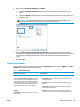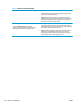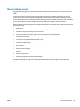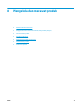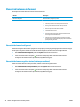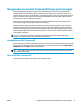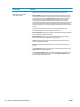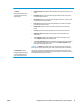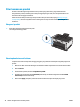HP LaserJet Pro CP1020 - User's Guide
4. Klik pengaturan Automatic [Otomatis] atau Manual.
●
pengaturanAutomatic [Otomatis]: Pilih pengaturan ini untuk hampir semua pekerjaan cetak
warna.
●
Pengaturan Manual: Pilih pengaturan ini untuk mengubah pengaturan warna secara terpisah dari
pengaturan lain.
CATATAN: Mengubah pengaturan warna secara manual dapat mempengaruhi keluaran. HP
menyarankan hanya pakar grafis warna yang mengubah pengaturan ini.
5. Klik opsi Print in Grayscale [Cetak dalam Skala Abu-abu] untuk mencetak dokumen warna dalam
warna hitam dan skala abu-abu. Gunakan opsi ini untuk mencetak dokumen warna untuk fotokopi atau
faks. Anda juga dapat menggunakan opsi ini untuk mencetak salinan draf atau menghemat toner
warna.
6. Klik tombol OK.
Pilihan warna Manual
Gunakan opsi warna manual untuk menyesuaikan opsi Neutral Grays [Abu-Abu Netral], Halftone, dan Edge
Control [Kontrol Tepi] untuk teks, grafik, dan foto.
Tabel 7-1 Pilihan warna Manual
Keterangan pengaturan Opsi pengaturan
Edge Control [Kontrol Tepi]
Pengaturan Edge Control [Kontrol Tepi] menentukan
perenderan tepi. Kontrol tepi memiliki dua komponen:
adaptive halftoning dan trapping. Adaptive halftoning
meningkatkan ketajaman tepi. Trapping mengurangi
efek permukaan warna yang tidak sesuai dengan cara
sedikit menimpa bagian tepi dari objek sekitarnya.
●
Off [Mati], menonaktifkan trapping dan adaptive halftoning.
●
Light (Ringan) mengatur trapping pada tingkat minimal. Adaptive
halftoning diaktifkan.
●
Normal mengatur trapping pada tingkat sedang. Halftone adaptif
diaktifkan.
●
Maximum [Maksimal] adalah pengaturan trapping paling agresif.
Adaptive halftoning diaktifkan.
Halftone
Opsi Halftone mempengaruhi kejernihan dan resolusi
keluaran warna.
●
Smooth [Halus], memberikan hasil yang lebih baik untuk bidang
cetakan yang besar dan padat-isi serta meningkatkan foto dengan
IDWW Menyesuaikan warna 67